Kā savienot tālruni ar Wi-Fi maršrutētāju
Vairumā gadījumu viedtālrunis izveido savienojumu ar Wi-Fi bez papildu iestatījumiem. Diemžēl kļūdas, izveidojot savienojumu ar tīklu, arī nav nekas neparasts.
Svarīgs! Ja rodas problēmas, nekavējoties nerunājiet par maršrutētāja vai mobilās ierīces wi-fi moduļa tehnisku kļūmi. Bieži savienojuma problēma slēpjas nepareizos iestatījumos.
 Ja rodas savienojuma kļūdas, vispirms ir jānosaka, kura ierīce rada problēmu. Lai pārbaudītu maršrutētāju, jums jāmēģina tam pievienot citas ierīces. Lai pārbaudītu viedtālruni, pārbaudiet, vai tas savienojas ar citiem Wi-Fi tīkliem.
Ja rodas savienojuma kļūdas, vispirms ir jānosaka, kura ierīce rada problēmu. Lai pārbaudītu maršrutētāju, jums jāmēģina tam pievienot citas ierīces. Lai pārbaudītu viedtālruni, pārbaudiet, vai tas savienojas ar citiem Wi-Fi tīkliem.
Ja atklājat problēmas avotu, rūpīgi jāapsver tā iestatījumi. Tālruņa iespēja izveidot savienojumu ar internetu ir vienkārši atspējota, vai arī maršrutētājam ir slēpts tīkls, ar kuru var izveidot savienojumu tikai caur īpašu izvēlni.
Raksta saturs
Kuru tālruni var savienot ar Wi-Fi maršrutētāju?
Lai izveidotu savienojumu ar internetu, izmantojot maršrutētāju, mobilajā ierīcē ir jābūt Wi-Fi modulim. Par laimi, tas ir instalēts gandrīz visās mūsdienu ierīcēs. Nav svarīgi, kāda operētājsistēma ir jūsu tālrunim, neatkarīgi no tā, vai tas ir Android vai IOS.
Ir netiešas pazīmes, ka ierīcei ir nepieciešamais modulis:
- Skārienekrāns.
- Izvēlnes vienums, kas saistīts ar Wi-Fi iestatījumiem.
- Mūsdienīgs ierīces modelis.
- IOS vai Android operētājsistēma.
Laba netieša zīme būtu skārienekrāns. Ja jūsu ierīcei ir skārienekrāns, tai gandrīz noteikti ir arī modulis bezvadu tīkla savienošanai.
Atsauce! Ir izņēmumi, taču tas attiecas tikai uz ļoti specializētām ierīcēm. Parastos datortehnikas veikalos būs grūti atrast viedtālruni ar skārienekrānu un bez wi-fi moduļa.
Ja nepieciešams precīzi noteikt, vai tālrunis var izveidot savienojumu ar bezvadu tīklu. Jums ir jānoskaidro tā modelis un jāaplūko tā tehniskie parametri. Vai arī meklējiet ierīces lodziņu, kurā parasti ir norādīti arī ierīces parametri.
Citu ierobežojumu praktiski nav. Ja viedtālrunis var izveidot savienojumu ar tīklu un tajā ir instalēta pārlūkprogramma, tad pietiks, lai pilnībā konfigurētu maršrutētāju. Tas būs mazāk ērti nekā ar personālo datoru, taču patiesībā funkcionalitāte paliks absolūti identiska personālajam datoram.
Kā savienot mobilo tālruni ar maršrutētāju
Standarta procedūra sastāv no vairākiem posmiem:
- Ieslēdziet Wi-Fi savā tālrunī.
- Atveriet pieejamo tīklu sarakstu un atlasiet vajadzīgo opciju.
- Noklikšķiniet uz savienot. Ja nepieciešams, ievadiet paroli, lai piekļūtu tīklam.
- Mēs gaidām IP adreses saņemšanu.
- Mēs iegūstam piekļuvi tīklam.
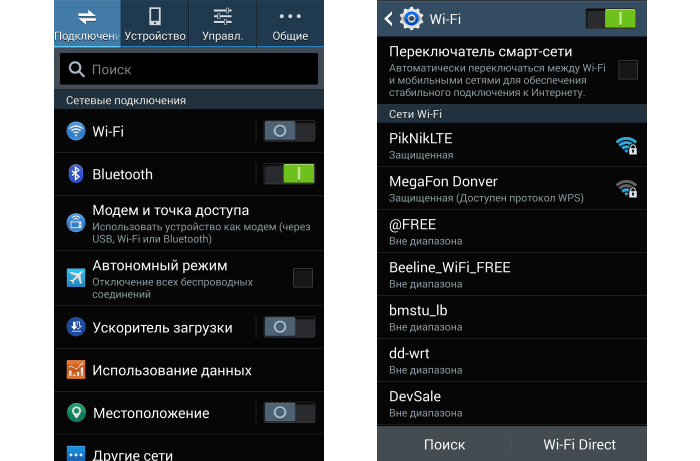 Galvenās problēmas rodas vienā no šiem punktiem. Un, konsekventi pārbaudot katru no tiem, gandrīz vienmēr ir iespējams atklāt un atrisināt problēmu. Bieži vien tā ir tikai tīkla iestatījumu problēma, kuru var atrisināt patstāvīgi.
Galvenās problēmas rodas vienā no šiem punktiem. Un, konsekventi pārbaudot katru no tiem, gandrīz vienmēr ir iespējams atklāt un atrisināt problēmu. Bieži vien tā ir tikai tīkla iestatījumu problēma, kuru var atrisināt patstāvīgi.
Svarīgs! Ja jums ir aizdomas, ka savienojuma kļūdas cēlonis ir tehniska kļūme. Tālrunis jānogādā servisa centrā.Neizjauciet ierīci paši. Ja tas netiek darīts uzmanīgi, ierīce var pilnībā sabojāt. Un šāds remonts būs daudz grūtāks un dārgāks.
Visbiežāk sastopamās problēmas, mēģinot izveidot savienojumu
Bieži vien problēma ir slēptā Wi-Fi tīklā. Ja tālrunis neredz tīklu, bet ir citas ierīces, kas jau ir savienotas ar internetu un darbojas. Tad tas noteikti ir slēpts tīkls. Lai to izdarītu, jums būs jānoskaidro ne tikai parole, bet arī vārds ar drošības veidu.
Šajā gadījumā process sastāv no šādām darbībām:
- Mēs pārejam uz pieejamo tīklu atlases izvēlni.
- Atveriet papildu iestatījumu izvēlni. Parasti tie ir trīs punkti ekrāna augšējā labajā stūrī.
- Atlasiet opciju “pievienot tīklu”.
- Ievadiet datus. Tīkla nosaukums, parole, drošības veids.
- Noklikšķiniet uz "saglabāt savienojumu".
Svarīgs! Jums vajadzētu pievērst īpašu uzmanību vienumam “drošības veids”. Ja atlase ir nepareiza, tīkls tiks noteikts, bet savienojums netiks izveidots.
Pēc tam tīkls jāpievieno atlases izvēlnei. Un pēc tam varat viegli izveidot savienojumu ar to, atkārtoti neievadot datus. Un arī visbiežāk sastopamās problēmas rodas maršrutētāja pusē. Ja kāda no ierīcēm nevar izveidot savienojumu ar maršrutētāju, visticamāk, problēma ir tajā.
Vienkāršākais risinājums būtu vienkārša cietā atsāknēšana. Lai to izdarītu, izslēdziet strāvu, pagaidiet 1 minūti un atkal ieslēdziet barošanu. Tāpat ir jārestartē viedtālrunis, lai atiestatītu tīkla iestatījumu kešatmiņu.
Nākamais solis ir pārbaudīt DHCP servera iestatījumus. Lai to izdarītu, jums jāiet uz maršrutētāja tīmekļa saskarni un jāatrod tur DHCP iestatījumu cilne.Iestatījumi jāiestata automātiskā darbības režīmā un jānorāda pieejamo IP adrešu diapazona parametri. Standarta parametri ir: sākums 192.168.0.100, beigas 192.168.0.199.
Problēmas bieži rodas nepareizu datuma un laika iestatījumu dēļ. Maršrutētājs ir ļoti jutīgs pret šiem iestatījumiem; sinhronizācijai tas bieži izmanto tieši šos parametrus, un, ja ir liela neatbilstība, sākas darbības kļūdas.
Apskatīsim retāk, bet diezgan populāras problēmas un to risināšanas veidus:
- Vājš vai nekonsekvents signāls - Bieži vien maršrutētāja antenu jauda vienkārši nav pietiekama, lai iekļūtu vairākās dzīvokļa sienās. Var būt nepieciešams vienkārši pārvietot ierīci uz dzīvokļa centru, lai signālam būtu pietiekami daudz jaudas, lai aptvertu visu dzīvokli vai māju.
- Nepareiza piekļuves atslēga. Pārbaudiet piekļuvi internetam citā ierīcē. Un, ja savienojums nav pieejams visur, jums būs jāatjauno maršrutētāja iestatījumi un jāveic manuāla konfigurēšana.
- Neatbilstošas šifrēšanas atslēgas. Pārbaudiet, vai tālrunī un maršrutētājā ir atlasīti vieni un tie paši iestatījumi.
- Konkrēts resurss var nebūt pieejams, mēģiniet apmeklēt citas vietnes.





